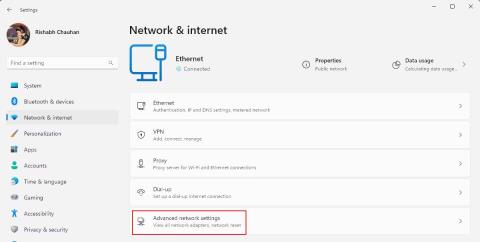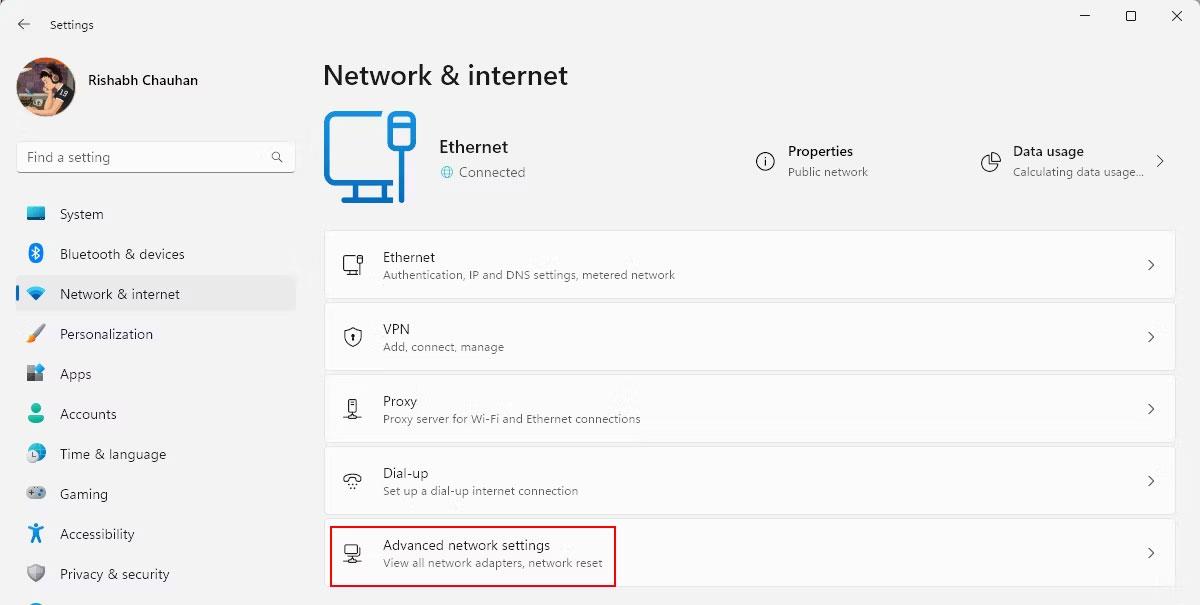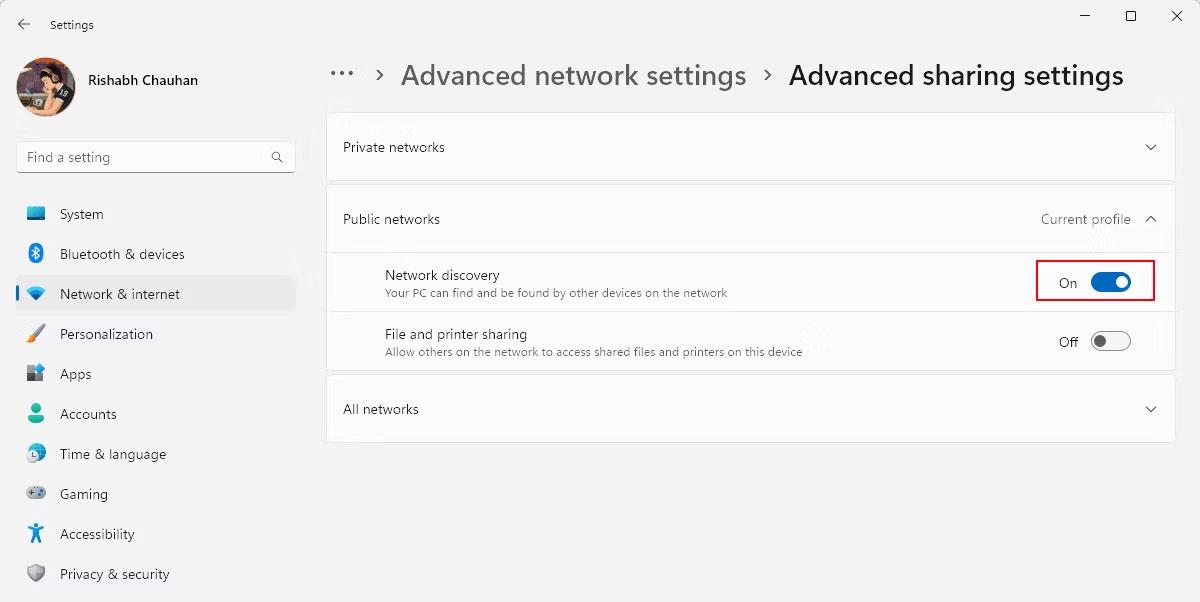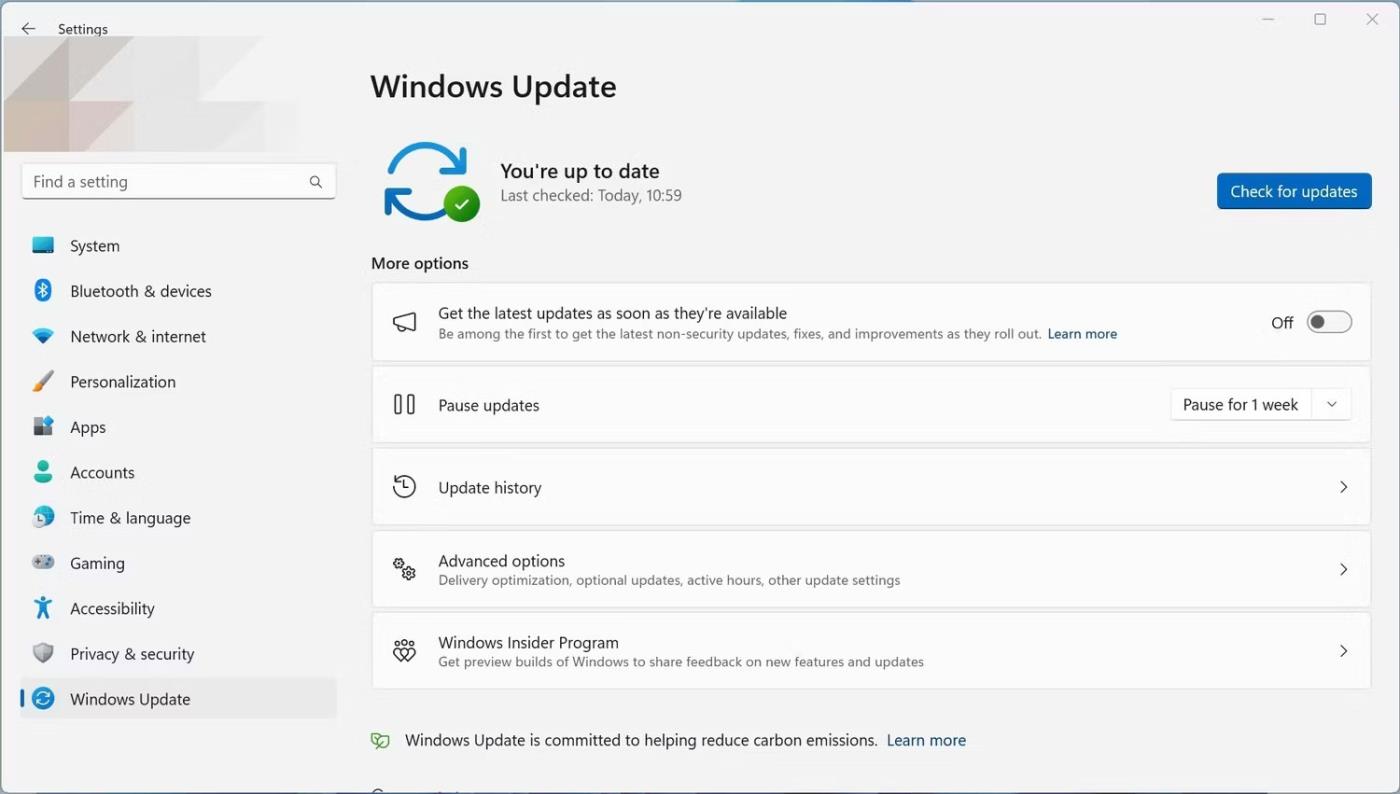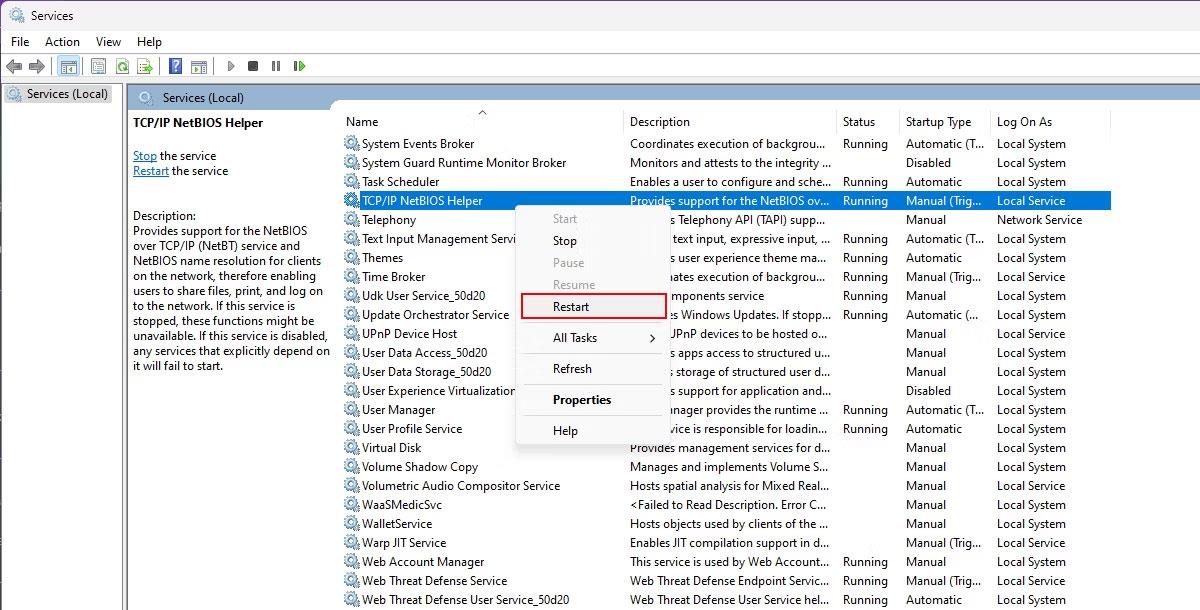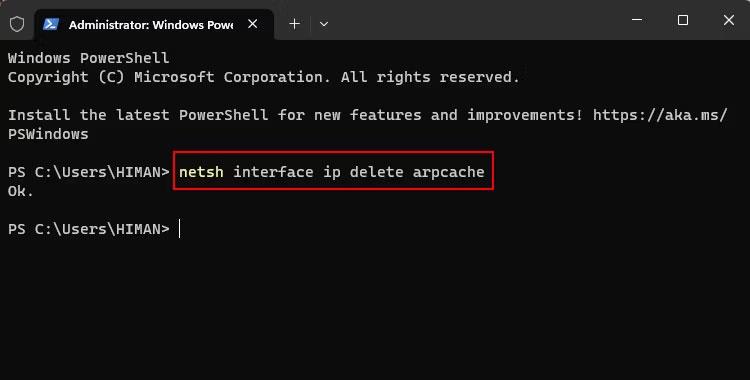Это неприятно, когда вы пытаетесь поделиться файлами в локальной сети или обновить программное обеспечение до последней версии, но не можете.
Одной из основных причин таких проблем является ошибка «Сетевой ресурс недоступен». Это означает, что ресурс (файл), к которому вы пытаетесь получить доступ, по разным причинам больше не доступен. Не волнуйтесь, вы не единственный, кто столкнулся с этой проблемой.
Давайте подробнее рассмотрим возможные решения для исправления ошибки «Сетевой ресурс недоступен» в Windows.
Почему возникает ошибка «Сетевой ресурс недоступен»?
Как указано выше, эта ошибка в основном возникает, когда ресурс недоступен на серверной стороне. Возможно, это связано с тем, что файл или папка, к которым вы пытаетесь получить доступ, были удалены с сервера (сети).
Вот некоторые другие распространенные причины ошибки «Сетевой ресурс недоступен»:
- Нестабильное или отключенное сетевое соединение . Если ваше подключение к Интернету нестабильно или отключено, Windows будет испытывать трудности с правильной загрузкой файлов.
- Ограничения брандмауэра и антивирусного программного обеспечения . Иногда ваш брандмауэр или антивирусное программное обеспечение могут блокировать доступ к определенным сетевым ресурсам. Они могут заблокировать его, потому что обнаружили неправильный вирус.
- Программные сбои : хотя и редко, но возможно, что программное обеспечение, которое вы пытаетесь обновить, имеет какую-то внутреннюю проблему или ошибку, вызывающую проблему.
Это лишь несколько возможных причин ошибки «Сетевой ресурс недоступен». Теперь перейдите к приведенным ниже методам рекомендуемых исправлений. Не забывайте делать это последовательно, чтобы избежать проблем.
Как исправить ошибку «Сетевой ресурс недоступен» в Windows
1. Проверьте сетевое соединение
Всякий раз, когда вы сталкиваетесь с ошибками, связанными с сетью, первым делом необходимо проверить подключение к Интернету. Это гарантирует, что ваше соединение Wi-Fi или Ethernet не является основной причиной ошибки.
Если вы используете беспроводное соединение, попробуйте старый трюк: выключите и снова включите его. Если это не помогло, попробуйте перезагрузить маршрутизатор или модем . Также убедитесь, что кабель Wi-Fi или Ethernet подключен правильно.
Но что, если на других ваших устройствах такая же проблема? В такой ситуации это может быть проблема всей сети. Поэтому обратитесь за помощью к своему интернет-провайдеру (ISP).
2. Временно отключите брандмауэры и антивирусное программное обеспечение.
Если вы не можете получить доступ к сетевым ресурсам, отключите брандмауэр и антивирусное программное обеспечение, чтобы посмотреть, решит ли это проблему.
Следуйте инструкциям Quantrimang.com о том, как отключить брандмауэр Windows , чтобы выполнить необходимые действия. Если отключение брандмауэра устраняет ошибку, сначала внесите ресурс в белый список, а затем повторно включите брандмауэр.
Если вы используете стороннее антивирусное программное обеспечение, отключите его через настройки или панель управления. Помните, что отключение антивирусного программного обеспечения может подвергнуть ваш компьютер угрозе безопасности. Итак, повторно включите антивирусную защиту после доступа к ресурсам.
3. Включите обнаружение сети на компьютере.
Обнаружение сети — это параметр Windows, который делает ваш компьютер видимым в сети или на локальном сервере дома. Если Network Discovery случайно отключен в настройках, вы не сможете ни найти другие устройства, ни передать что-либо по сети.
В этом случае вам следует попробовать включить функцию Network Discovery на вашем компьютере для доступа к ресурсам. Но как это сделать?
Выполните следующие действия, чтобы включить обнаружение сети в настройках Windows:
1. Нажмите Win + I , чтобы открыть приложение «Настройки Windows» .
2. Перейдите в раздел «Сеть и Интернет» на левой боковой панели.
3. Затем перейдите в раздел «Дополнительные настройки сети» > «Дополнительные настройки общего доступа» , чтобы получить доступ ко всем параметрам общего доступа к сети.
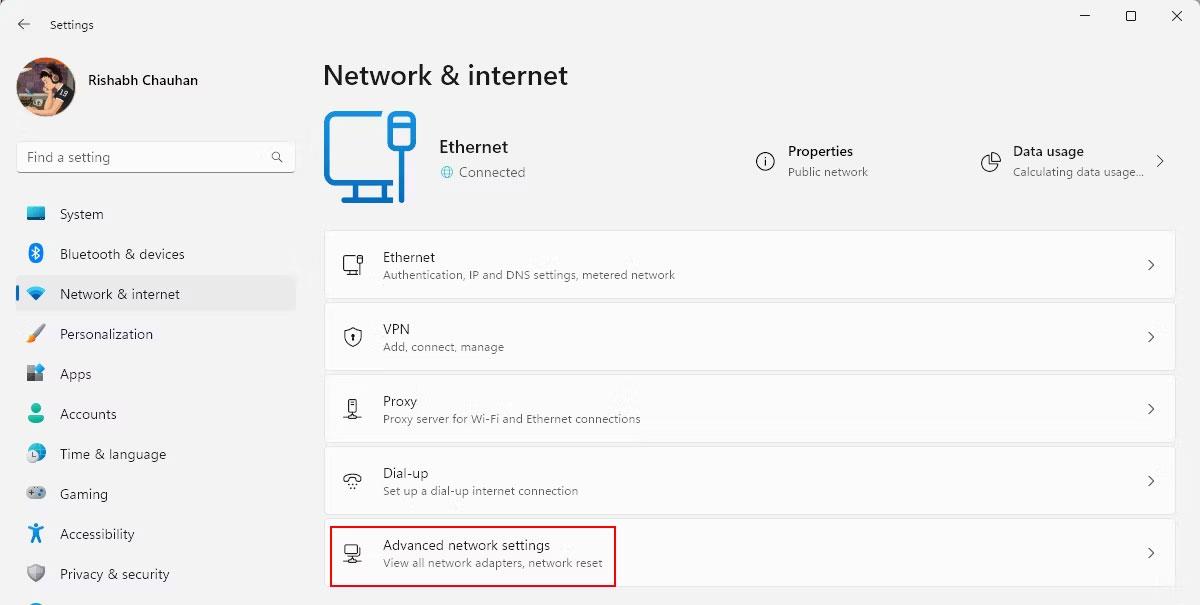
Настройки сети и Интернета
4. Теперь разверните текущую конфигурацию сети. Конфигурация сети означает, используете ли вы частную или общедоступную сеть . Если вы не знаете, просто нажмите Текущий профиль .
5. Нажмите переключатель рядом с пунктом «Обнаружение сети» , чтобы включить эту функцию. Статус изменится на Вкл.
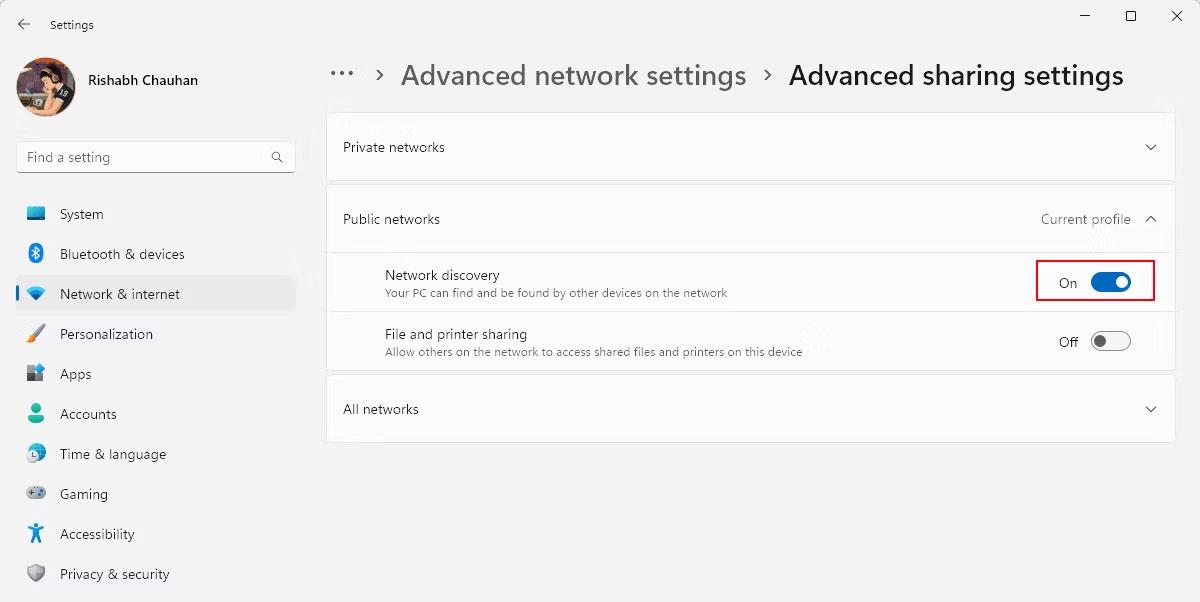
Установить расширенный общий доступ к сети
4. Удалить кеш DNS в Windows
Очистка кэша DNS удалит всю устаревшую или поврежденную информацию о ресурсах, хранящуюся на вашем компьютере. Это заставит ваш компьютер без проблем повторно установить новое соединение и повторно получить ресурсы.
Выполните следующие простые шаги, чтобы очистить кэш DNS вашего компьютера:
1. Откройте меню питания Windows, нажав Win + X.
2. Выберите Терминал (Администратор) из списка. Если такой опции нет, выберите «Командная строка (Администратор)» .
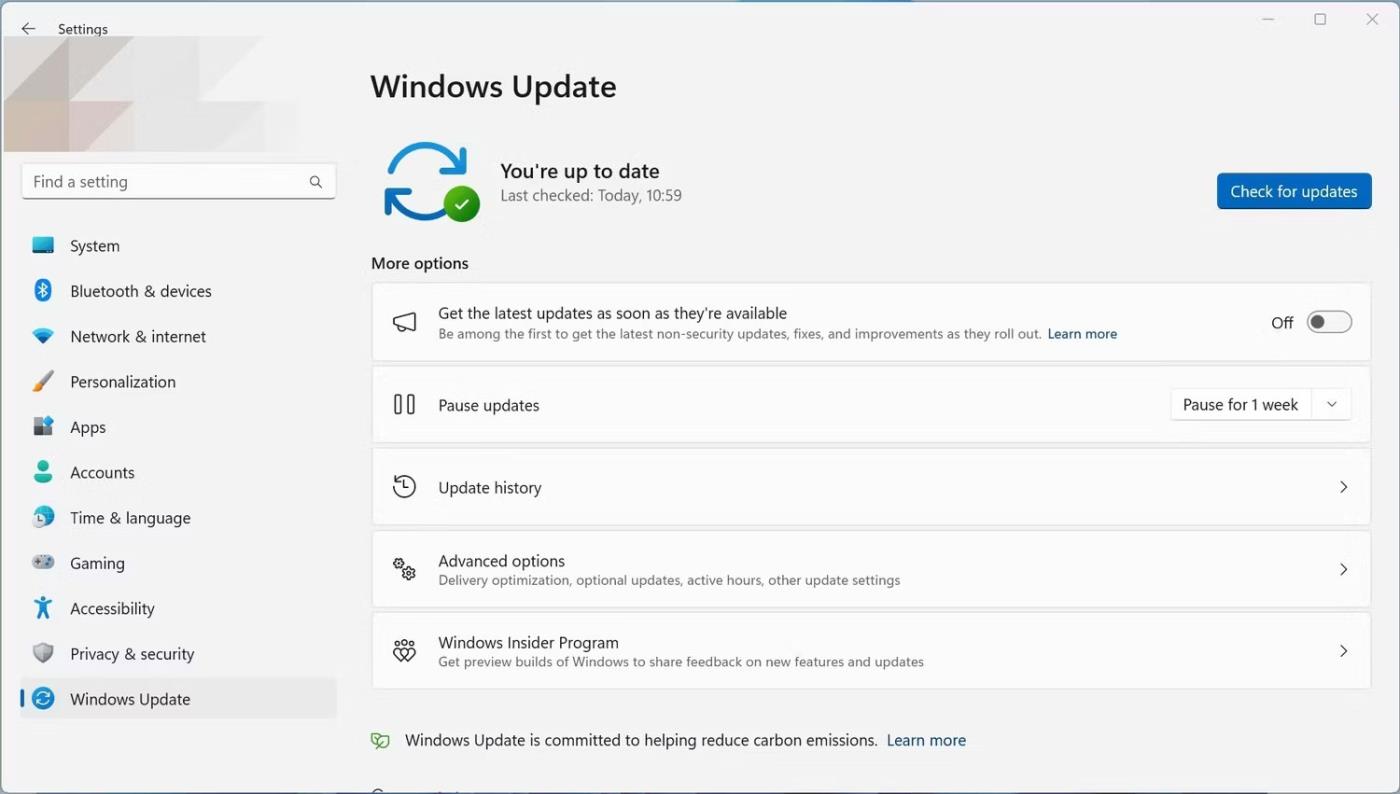
Параметры командной строки (администратора)
3. Введите команду очистки DNS: ipconfig /flushdns и нажмите Enter. Это выполнит команду и очистит кеш преобразователя DNS.

команда ipconfig в CMD
4. Теперь вы можете снова попробовать поделиться файлом в Интернете.
Если проблема вызвана неправильной конфигурацией вашей сети, очистка кэша DNS не всегда может быть эффективной. Итак, перейдем к следующему шагу по сбросу конфигурации сети до значений по умолчанию.
5. Сбросьте настройки TCP/IP.
Не нужно путать термин «TCP/IP». Проще говоря, TCP/IP означает сетевой протокол, который помогает загружать или выгружать файлы в Интернете. Итак, теперь вы можете понять, что произойдет, если настройки TCP/IP испортятся.
Есть два способа исправить это: перезапустить вспомогательную службу TCP/IP NetBIOS и использовать командную строку. В статье будет объяснен каждый метод один за другим.
Во-первых, давайте начнем со сброса настроек TCP/IP в несколько шагов:
1. Начните с нажатия Win + Q , чтобы вызвать поиск Windows.
2. Введите «Службы» и нажмите Enter , чтобы запустить приложение «Службы Windows», где вы сможете управлять всеми службами.
3. Найдите вспомогательную службу TCP/IP NetBIOS, прокрутив вниз. Используйте правую кнопку мыши и выберите опцию «Перезагрузить» .
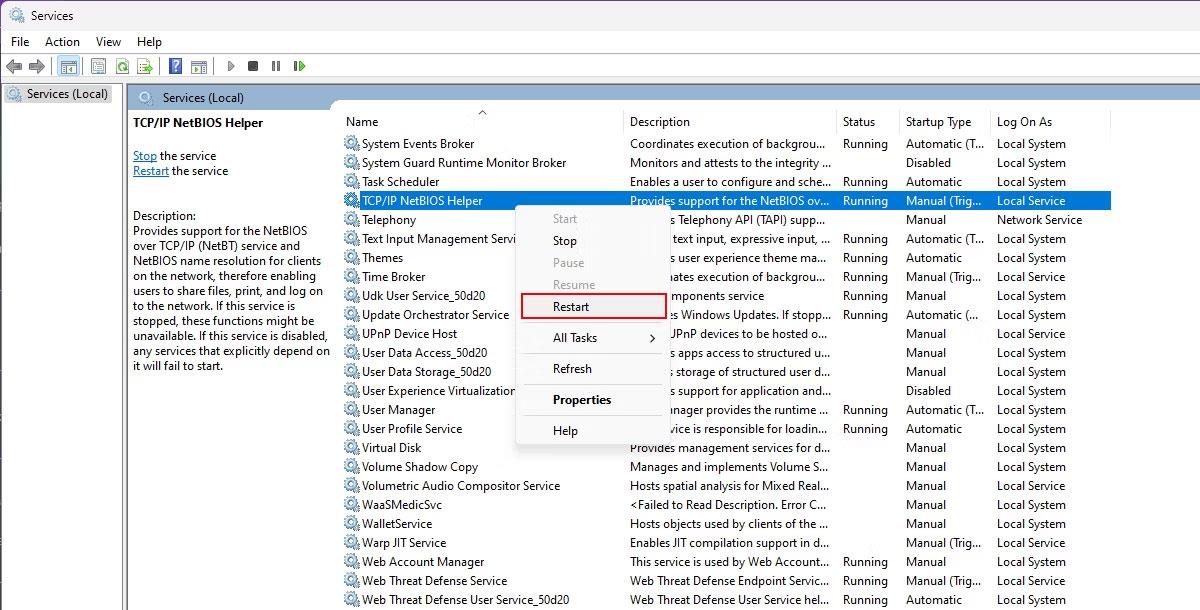
Перезапустите вспомогательную службу TCP/IP NetBIOS.
4. Подождите некоторое время, пока Windows принудительно перезапустит службу. После этого отключите, а затем снова подключите Интернет.
Вам необходимо сделать еще несколько шагов, чтобы решить эту проблему.
Для начала откройте командную строку с правами администратора и введите netsh int ip reset . Нажмите клавишу Enter и перезагрузите компьютер сейчас.
После перезагрузки изменения вступят в силу, и вы больше не должны сталкиваться с ошибкой «Сетевой ресурс недоступен».
6. Удалите устаревший кэш ARP.
Прежде чем перейти к следующим шагам, вы должны знать, что такое кэш ARP. Проще говоря, кэш протокола разрешения адресов (ARP) хранит уникальный идентификационный идентификатор всех устройств в сети. Это помогает вашему компьютеру эффективно взаимодействовать с другими устройствами.
Но вот в чем загвоздка: устаревший или неправильный идентификатор в кэше ARP может привести к проблемам с недоступностью сетевых ресурсов. Таким образом, очистка кэша ARP приведет к удалению таких неправильных или поврежденных идентификаторов.
Помните, что очистка кэша ARP может временно прервать текущие сетевые соединения. Поэтому вам следует сохранить свою работу, прежде чем продолжить.
Чтобы устранить эту проблему, выполните следующие действия, чтобы очистить устаревший кэш ARP:
- Нажмите одновременно клавиши Win + Q , чтобы открыть меню поиска Windows.
- Войдите в командную строку и выберите «Запуск от имени администратора» на правой боковой панели.
- Чтобы удалить все устаревшие записи кэша ARP, введите netsh интерфейс ip delete arpcache и нажмите Enter.
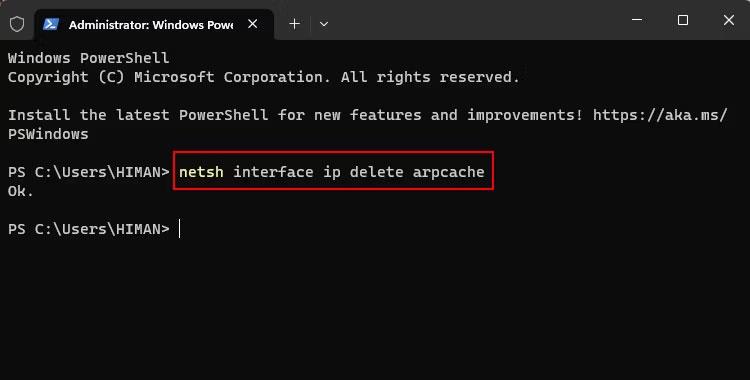
Удалить ARP-кэш в CMD
После выполнения этих шагов ваш компьютер больше не будет хранить устаревшие записи кэша ARP.